OneDrive to usługa przechowywania w chmurze firmy Microsoft, która jest zintegrowana z systemem Windows. Dlatego w Eksploratorze plików istnieje już folder OneDrive, a magazyn w chmurze jest domyślnie włączony dla niektórych użytkowników.
W związku z tym okno dialogowe konfiguracji OneDrive może się pojawiać dla niektórych użytkowników systemu Windows, nawet jeśli nie potrzebują magazynu w chmurze.
Jak sprawić, aby OneDrive przestał się pojawiać?
1. Użyj Sync.com

Jeśli OneDrive nadal działa nieprawidłowo, rozważ przejście na inną platformę pamięci masowej w chmurze, która umożliwia przechowywanie, synchronizowanie, udostępnianie i uzyskiwanie dostępu do plików z dowolnego miejsca.
Bezproblemowo łącząc się ze wszystkimi systemami operacyjnymi, Sync.com jest najlepszy w swojej niszy.
Będziesz mógł natychmiast przesyłać swoje pliki i uzyskiwać do nich dostęp później na wszystkich swoich urządzeniach, ponieważ aplikacja zapewnia platformę pamięci masowej w chmurze z wystarczającą ilością miejsca, aby bezpiecznie pomieścić wszystkie zasoby cyfrowe.
Mówiąc o bezpieczeństwie, z przyjemnością dowiesz się, że Twoje poufne dane są chronione za pomocą kompleksowego szyfrowania, ponieważ Sync ma najwyższą troskę o Twoją prywatność.
Platformę przechowywania Sync można również w pełni dostosować pod względem funkcji prywatności. W ten sposób możesz chronić swoje pliki hasłem, udzielać szczegółowych uprawnień, ustawiać uwierzytelnianie dwuskładnikowe i zaawansowaną kontrolę udostępniania.
Co więcej, możesz cieszyć się niezwykle przydatnymi funkcjami zorientowanymi na ochronę danych, takimi jak tworzenie kopii zapasowych w czasie rzeczywistym, odzyskiwanie plików i inne, a wszystko to z centralnej lokalizacji.
Spójrzmy szybko na to kluczowe cechy:
- Pełne szyfrowanie zapewniające najwyższą prywatność danych
- Żądania plików, ochrona hasłem, powiadomienia, daty wygaśnięcia i uprawnienia dla pełnej kontroli
- Twórz automatycznie kopie zapasowe plików i synchronizuj je na wszystkich swoich urządzeniach
- Historia plików i funkcje odzyskiwania
- Narzędzia i funkcje zwiększające produktywność i współpracę
- Konsola administratora dla wielu użytkowników i konto administratora

Sync.com
Synchronizuj, twórz kopie zapasowe, przechowuj i udostępniaj wszystkie swoje pliki bez wysiłku! Bezpłatna wersja próbna Odwiedź stronę2. Usuń OneDrive z uruchamiania systemu Windows
Najpierw sprawdź, czy uruchamianie systemu Windows obejmuje OneDrive. Jeśli tak, możesz go tam wyłączyć, co prawdopodobnie zapewni, że okno konfiguracji OneDrive nie pojawi się ponownie.
Możesz usunąć Microsoft OneDrive z oprogramowania startowego Windows w następujący sposób.
- Najpierw kliknij prawym przyciskiem myszy pasek zadań i wybierz Menadżer zadań aby otworzyć okno w migawce poniżej.
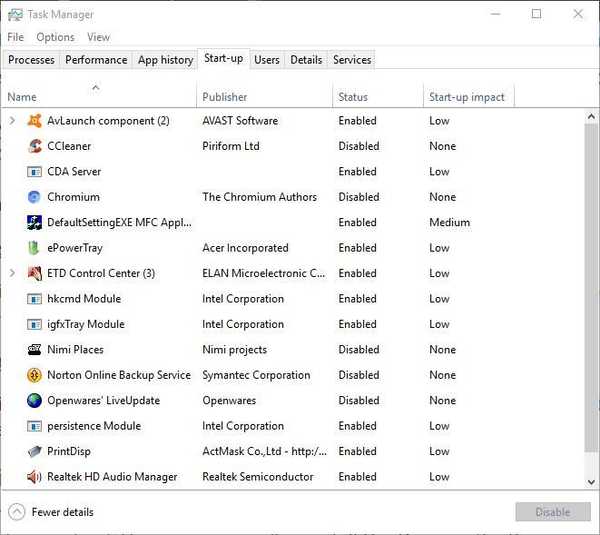
- Wybierz kartę Uruchamianie w tym oknie, aby otworzyć listę wpisów startowych. Może to obejmować Microsoft OneDrive, który będzie miał rozszerzenie Włączono status.
- Wybierz Microsoft OneDrive i naciśnij Wyłączyć przycisk, aby usunąć go z programów startowych.
- Jeśli nie możesz znaleźć OneDrive na liście w Menedżerze zadań, może być wymieniony na karcie Usługi MSConfig. Otwórz Uruchom, naciskając klawisz Win + klawisze skrótu R, a następnie możesz pisać msconfig w polu tekstowym, aby otworzyć okno w migawce bezpośrednio poniżej.
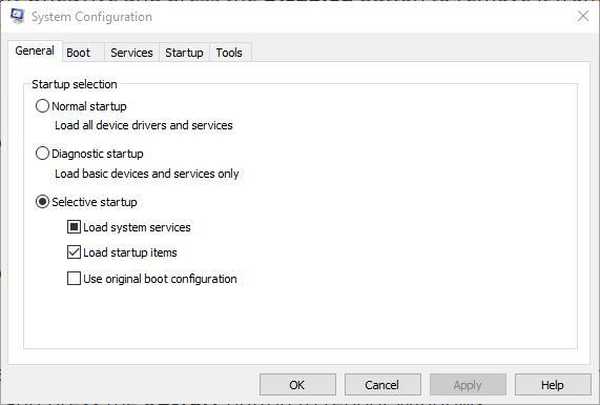
- Kliknij kartę Usługi, która zawiera listę usług. Przejrzyj usługi, aby znaleźć Microsoft OneDrive.
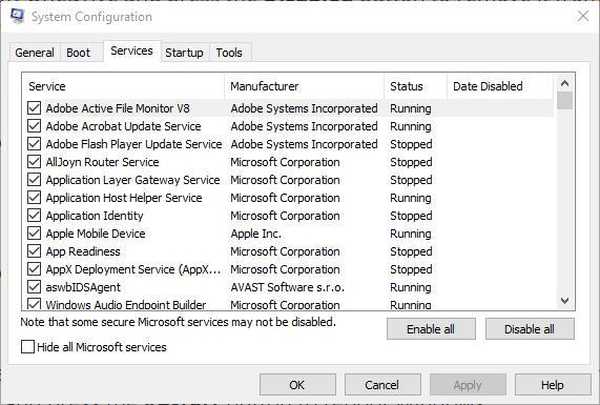
- Jeśli jest tam wymieniony, usuń zaznaczenie pola wyboru OneDrive i naciśnij Zastosować przycisk.
- Następnie kliknij ok i naciśnij Uruchom ponownie przycisk, aby ponownie uruchomić system Windows.
3. Odinstaluj OneDrive w Windows 8 i wcześniejszych (ale nie 10)
Jeśli OneDrive nie jest wymieniony na karcie Uruchamianie lub Usługi, możesz usunąć ją bezpośrednio z systemu Windows. Nie można jednak odinstalować OneDrive za pomocą okna Programy i funkcje.
Zamiast tego możesz wyłączyć OneDrive za pośrednictwem rejestru w następujący sposób. Zauważ, że ta edycja rejestru nie działa w systemie Windows 10.
- Najpierw otwórz Edytor rejestru, otwierając Uruchom za pomocą klawisza Win + R i wpisując regedit. Następnie naciśnij ok aby otworzyć okno Edytora rejestru poniżej.
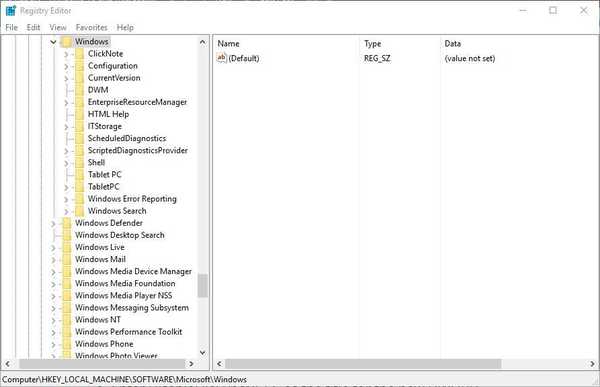
- Teraz otwórz ten klucz w Edytorze rejestru:
HKEY_LOCAL_MACHINE \ SOFTWARE \ Policies \ Microsoft \ Windows. - Następnie należy kliknąć prawym przyciskiem myszy Windows i wybrać Nowy > Klucz z menu kontekstowego pokazanego na poniższej migawce. Możesz pominąć ten krok, jeśli jest tam już klucz OneDrive.
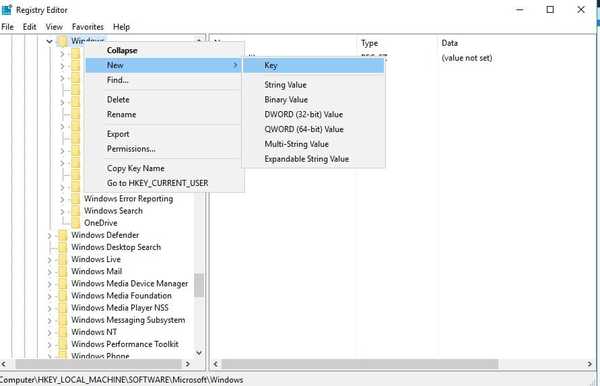
- Wprowadź OneDrive jako tytuł nowego klucza.
- Następnie należy kliknąć prawym przyciskiem myszy nowy klucz rejestru OneDrive i wybrać Nowy > Wartość DWORD (32-bitowa).
- Wprowadź DisableFileSyncNGSC jako tytuł nowego DWORD.
- Teraz kliknij dwukrotnie DisableFileSyncNGSC aby otworzyć okno Edytuj wartość DWORD (32-bitowa) i wprowadź 1 w polu Dane wartości.
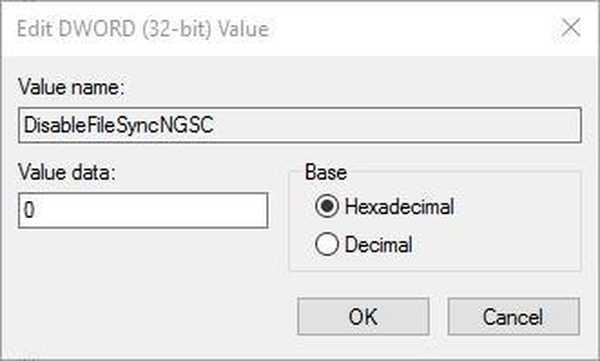
- Zamknij okno Edytora rejestru i uruchom ponownie system Windows.
4. Odinstaluj OneDrive w systemie Windows 10
- Użytkownicy systemu Windows 10 mogą odinstalować OneDrive za pomocą wiersza polecenia. Naciśnij klawisz skrótu Win + X i wybierz Wiersz polecenia (administrator) z menu, aby je otworzyć.
- Najpierw wprowadź
taskkill / f / im OneDrive.exei naciśnij klawisz Enter, aby upewnić się, że OneDrive nie działa.
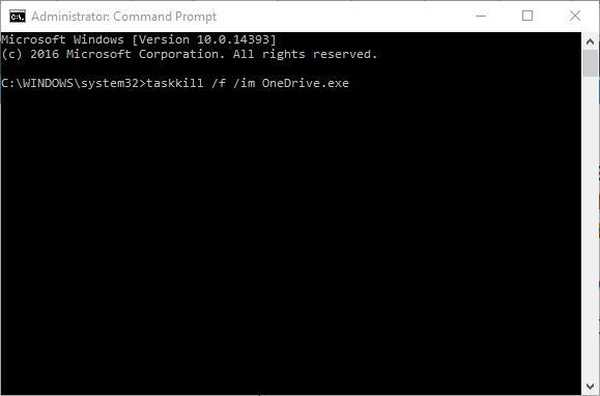
- Następnie wprowadź
% SystemRoot% \ SysWOW64 \ OneDriveSetup.exe / uninstalli naciśnij Return, jeśli masz 64-bitowy system Windows. - W przypadku 32-bitowego systemu Windows wprowadź
% SystemRoot% \ System32 \ OneDriveSetup.exe / uninstallzamiast tego w wierszu polecenia.
Teraz, gdy skutecznie usunąłeś OneDrive z programów startowych lub systemu Windows, okno dialogowe magazynu w chmurze nie pojawi się ponownie.
Pamiętaj, że przywrócenie OneDrive w systemie Windows może nie być takie łatwe, więc usuń ją tylko za pomocą wiersza polecenia, jeśli masz pewność, że nigdy jej nie będziesz potrzebować.
Proszę bardzo, oto kilka przetestowanych poprawek, które pomogą zapobiec wyskakiwaniu okna dialogowego OneDrive. Czy znasz jakieś inne obejścia?
Zapraszam do podzielenia się z nami swoim doświadczeniem, sięgając do sekcji komentarzy poniżej.
Uwaga redaktora: Ten post został pierwotnie opublikowany w maju 2017 roku i od tego czasu został odnowiony i zaktualizowany w lipcu 2020 roku pod kątem świeżości, dokładności i kompleksowości.
- oprogramowanie w chmurze
- onedrive
 Friendoffriends
Friendoffriends
![Jak sprawić, aby OneDrive przestał pojawiać się w systemie Windows 10 [Naprawiono]](https://friend-of-friends.com/storage/img/images_5/how-to-get-onedrive-to-stop-popping-up-on-windows-10-[fixed]_8.jpg)
![Wszystkie problemy rozwiązane przez pakiet zbiorczy aktualizacji systemu Windows [maj 2014]](https://friend-of-friends.com/storage/img/images/all-the-issues-fixed-by-windows-update-rollup-[may-2014].jpg)

